SD카드는 디지털 기기에서 중요한 데이터를 저장하는 데 널리 사용되는데 SD카드를 사용하는 동안 읽기/쓰기 오류, 인식 불가, 파일 손상 등 다양한 오류가 발생할 수 있습니다. 이 가이드에서는 SD 카드 오류의 주요 원인과 해결 방법, 손실된 파일과 손상된 파일을 복구하는 방법을 자세히 소개합니다.
이 기사에서
sd 카드 사용할 떼 발생하는 8가지 오류

오류 1. SD 카드 읽기/쓰기 오류
가장 흔한 SD 카드 오류인 읽기/쓰기 오류는 SD 카드에 데이터를 저장하거나 SD 카드로부터 데이터를 읽어들일 때 발생하는 일반적인 문제입니다. 이 오류는 SD 카드의 쓰기 방지 탭이 '잠금' 상태에 있거나, 파일 시스템이 손상되었거나 잘못된 파일 시스템으로 포맷된 경우에 발생할 수 있습니다. 또한, SD 카드의 물리적 손상, 카드 리더기의 문제, 컴퓨터의 드라이버 문제가 원인일 수도 있습니다.
• 해결 방법:
쓰기 방지 탭이 해제되어 있는지 확인하고 다른 카드 리더기나 USB 포트를 사용해 봅니다
오류 2. SD 카드 인식 불가 오류
메모리 카드 오류 중 카드 인식 불가 오류는 SD 카드를 컴퓨터나 디지털 기기에 연결했을 때 장치가 SD 카드를 인식하지 못하는 경우로 SD 카드 자체가 손상되었거나, 파일 시스템에 문제가 있을 수 있습니다. 또한, 카드 리더기나 USB 포트에 문제가 있거나, SD 카드가 올바르게 삽입되지 않았거나, 카드와 리더기 간의 접촉 불량이 원인이 될 수 있습니다.
• 해결 방법:
컴퓨터와 카드 리더기를 다시 연결하고 카드를 재삽입합니다. 그리고 다른 USB 포트나 카드 리더기를 사용해 보고, 경우에 따라 카드를 다른 장치에 연결하여 카드 자체가 문제인지 확인하는 것이 좋습니다.
오류 3. SD 카드 마운트되지 않음 오류
마운트되지 않음 오류는 SD 카드가 컴퓨터나 디지털 기기에 연결되었지만, 파일 시스템이 장치에서 인식되지 않아서 사용자가 파일에 접근할 수 없는 상황을 의미합니다. 'SD 카드가 예기치 않게 제거되었습니다'라는 오류는 SD 카드의 파일 시스템이 손상되었거나, 호환되지 않는 파일 시스템으로 포맷된 경우에 발생할 수 있고 또한, 드라이버 문제, SD 카드 리더기 불량, USB 포트의 문제 등도 원인이 될 수 있습니다.
• 해결 방법:
마운트되지 않음 오류를 해결하려면 먼저 SD 카드를 제거한 후 다시 삽입해 보세요. 다음으로, 디스크 관리 도구를 열어 SD 카드를 마운트하거나 드라이브 문자를 수동으로 할당합니다. 또한, 파일 시스템 오류를 검사하고 수정하여 문제를 해결할 수 있습니다. 그리고 파일 시스템 호환되지 않는 경우 SD 카드 포맷을 통해 파일 시스템을 바뀔 수 있습니다.
오류 4. SD 카드 파일 손상 오류
SD 카드 오류에서 물리적 손상, 파일 시스템 오류, 불완전한 파일 전송, 갑작스러운 전원 차단, 바이러스 감염 등이 파일 손상 오류의 주요 원인입니다. 파일 손상은 데이터 무결성을 해치며 중요한 정보를 잃게 할 수 있으므로 신속한 조치가 필요합니다.
• 해결 방법:
데이터 복구 소프트웨어를 사용하여 손상된 파일을 복구하거나 바이러스 백신 소프트웨어로 시스템을 검사하여 바이러스나 맬웨어를 제거합니다.
오류 5. SD 카드 포맷 오류
포맷 오류는 SD 카드를 포맷하려고 시도할 때 오류 메시지가 나타나거나 포맷이 진행되지 않는 상황을 의미합니다. 이러한 오류는 주로 SD 카드의 파일 시스템이 손상되었거나, SD 카드에 물리적 손상이 있는 경우 발생하고 포맷 오류가 발생하면 SD 카드를 새롭게 설정할 수 없게 되며, 데이터 접근이 제한됩니다.
• 해결 방법:
디스크 관리 도구를 사용하여 SD 카드를 포맷하고 다른 파일 시스템(FAT32, exFAT)으로 포맷을 시도합니다. 또는 물리적 손상이 의심될 경우 전문 데이터 복구 서비스를 이용합니다.
오류 6. SD 카드 용량 표시 오류
메모리 카드 오류 중 용량 표시 오류는 SD 카드의 실제 용량과 다르게 표시되는 경우를 의미합니다. 예를 들어, 32GB SD 카드가 4GB로 표시되거나, 사용 가능한 공간이 비정상적으로 적게 나타나는 경우로, 주로 파일 시스템의 손상이나 잘못된 파티션 구조, 불량 섹터, 펌웨어 문제 등이 원인일 수 있습니다.
• 해결 방법:
용량 표시 오류를 해결하려면 SD 카드를 포맷하여 용량을 재설정한 후, 디스크 관리 도구를 사용해 파티션을 확인하고 수정합니다. 문제가 계속되면 다른 파일 시스템(FAT32, exFAT)으로 포맷을 시도하고, SD 카드를 다른 카드 리더기나 컴퓨터에 연결하여 용량이 제대로 표시되는지 확인합니다.
오류 7. SD 카드 데이터 손실
SD 카드 오류에서 데이터 손실은 SD 카드에서 저장된 파일이 갑자기 사라지거나 접근할 수 없게 되는 상황을 의미합니다. 이러한 문제는 파일 시스템 손상, 물리적 손상, 실수로 인한 삭제, 바이러스 감염, SD 카드의 불량 섹터 등 다양한 원인으로 발생할 수 있습니다.
• 해결 방법:
데이터 손실 오류를 해결하려면 데이터 복구 소프트웨어를 사용하여 손실된 데이터를 복구해 보세요. 또한, SD 카드를 다른 장치에 연결하여 데이터 접근을 시도하고, 정기적으로 데이터를 백업하여 향후 데이터 손실을 예방합니다.
오류 8. SD 카드 성능 저하
마지막으로 SD 카드 오류 중 성능 저하는 SD 카드의 읽기 및 쓰기 속도가 느려지거나, 데이터 접근 시 응답이 지연되는 상황을 의미합니다. 이러한 문제는 SD 카드의 과도한 사용, 불량 섹터, 파일 시스템 오류, 카드의 과열 또는 물리적 손상 등이 원인일 수 있습니다. 성능 저하는 데이터 전송 속도를 늦추고 작업 효율을 저하시킬 수 있으며, 심한 경우 데이터 손실로 이어질 수 있습니다.
• 해결 방법:
SD 카드를 포맷하여 성능을 최적화하고 불필요한 파일을 삭제하여 용량을 확보하고 정기적으로 SD 카드를 점검하고 청소합니다.
리페어릿으로 sd 카드 손상한 파일 복구하기
원더쉐어 리페어릿은 다양한 유형의 손상된 파일을 복구할 수 있는 강력한 데이터 복구 소프트웨어로 사진, 비디오, 문서 등 다양한 파일 형식을 지원하며, 특히 SD 카드에서 손상된 파일을 복구하는 데 효과적입니다. 리페어릿은 사용자 친화적인 인터페이스와 강력한 복구 기능을 제공하여 데이터 손실 문제를 신속하게 해결할 수 있도록 돕습니다.
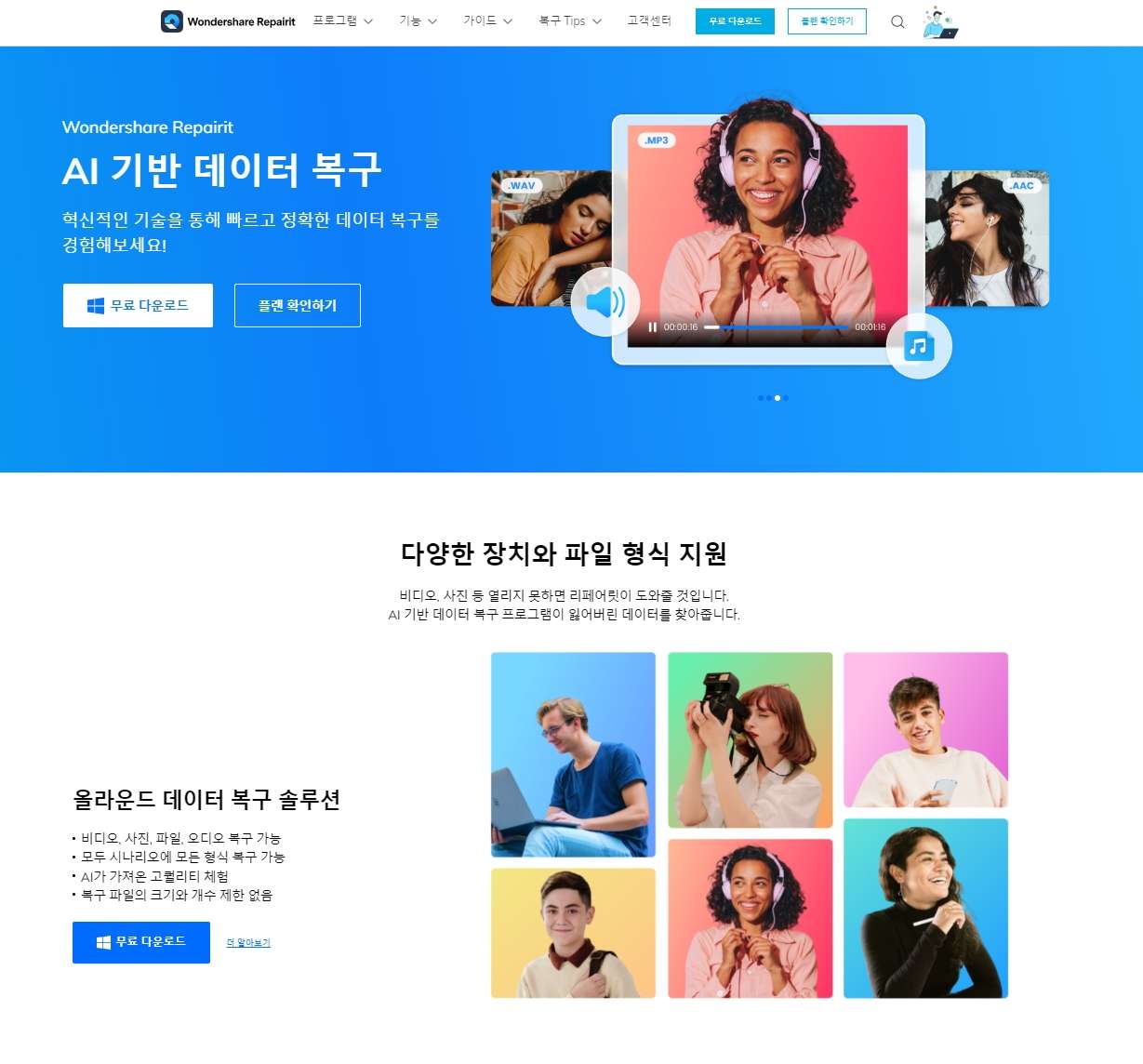
원더쉐어 리페어릿을 공식 웹사이트에서 다운로드하고 설치합니다. 복구할 손상된 동영상이나, 사진 또는 문서 파일을 소프트웨어에 추가합니다. 파일을 직접 드래그 앤 드롭하거나 파일 선택 옵션을 사용할 수 있습니다.
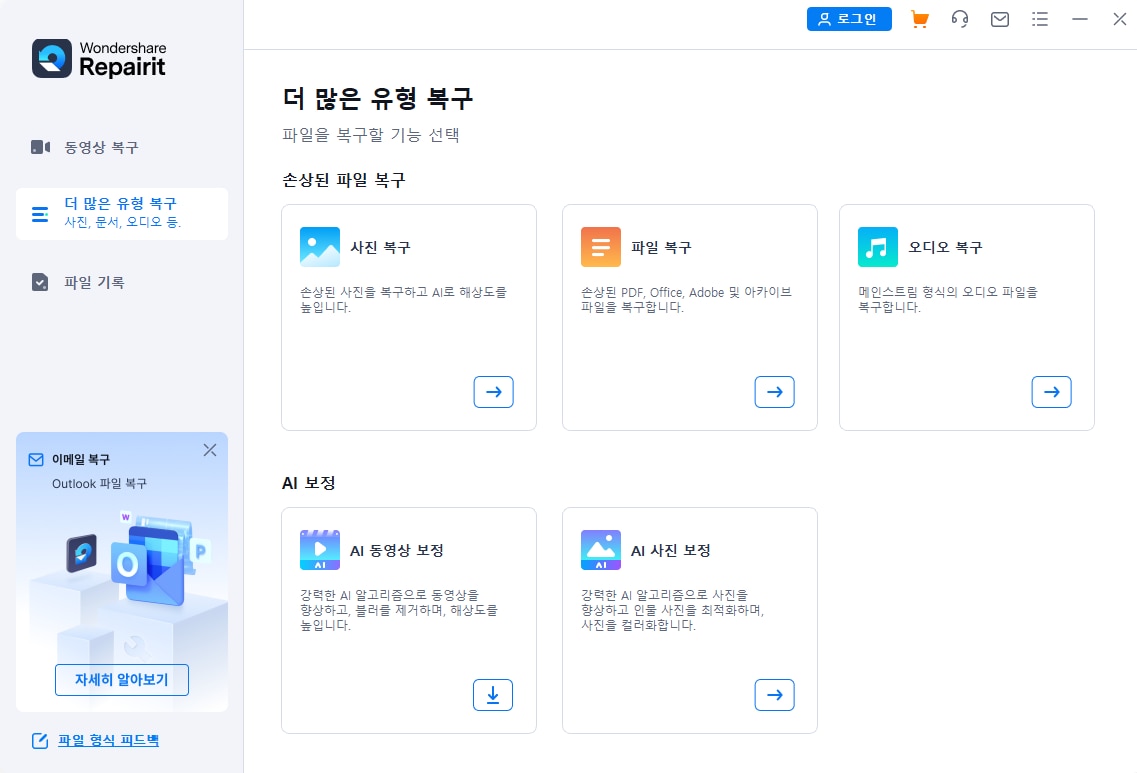
소프트웨어가 파일을 스캔하여 손상된 부분을 찾아냅니다. 스캔된 파일을 미리 보고, 복구할 파일을 선택합니다. 선택한 파일을 복구하여 원래 위치나 지정한 경로에 저장합니다.
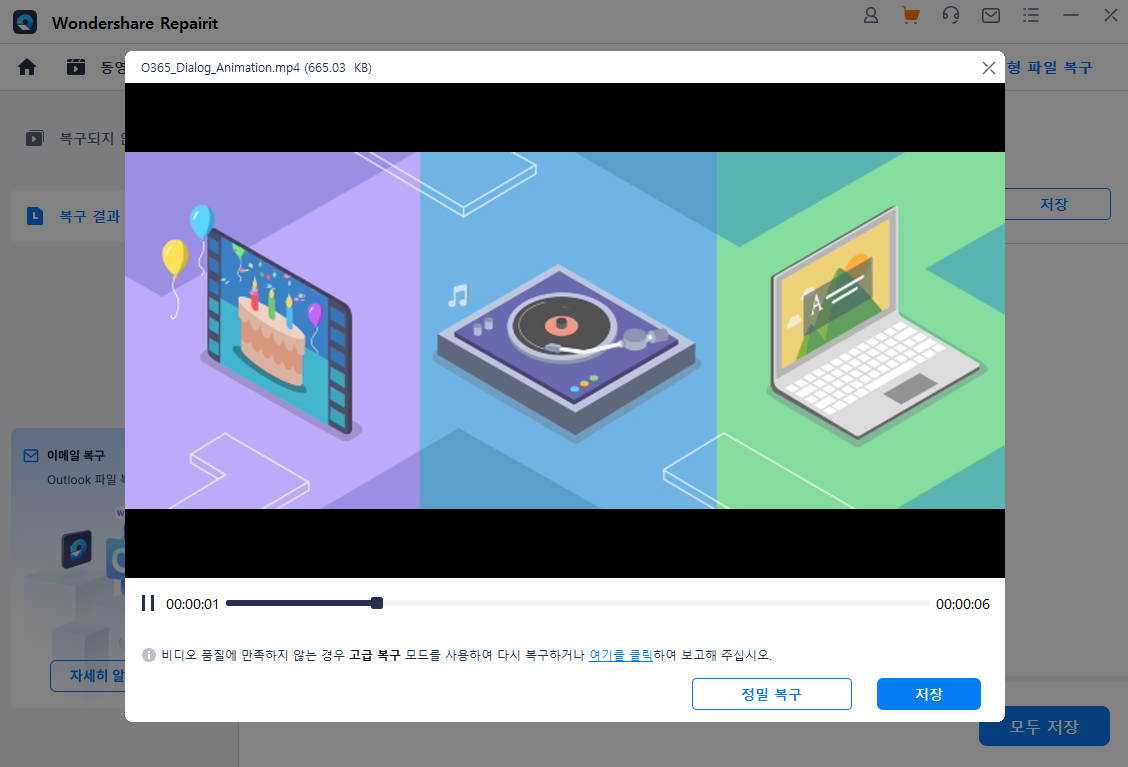
리커버릿으로 sd 카드 손실된 파일 복구
원더쉐어 리커버릿은 원더쉐어가 제공하는 데이터 복구 소프트웨어로, SD 카드에서손실된 파일을 효과적으로 복구할 수 있는 강력한 도구입니다. 이 소프트웨어는 1000개 넘은 파일 형식을 지원하며, 삭제되었거나 손상된 사진, 동영상, 문서 등을 깊이 스캔하여 복구합니다. 리커버릿은 직관적인 사용자 인터페이스와 고급 스캔 기능을 제공하여 복구 작업을 간편하게 수행할 수 있게 해줍니다.
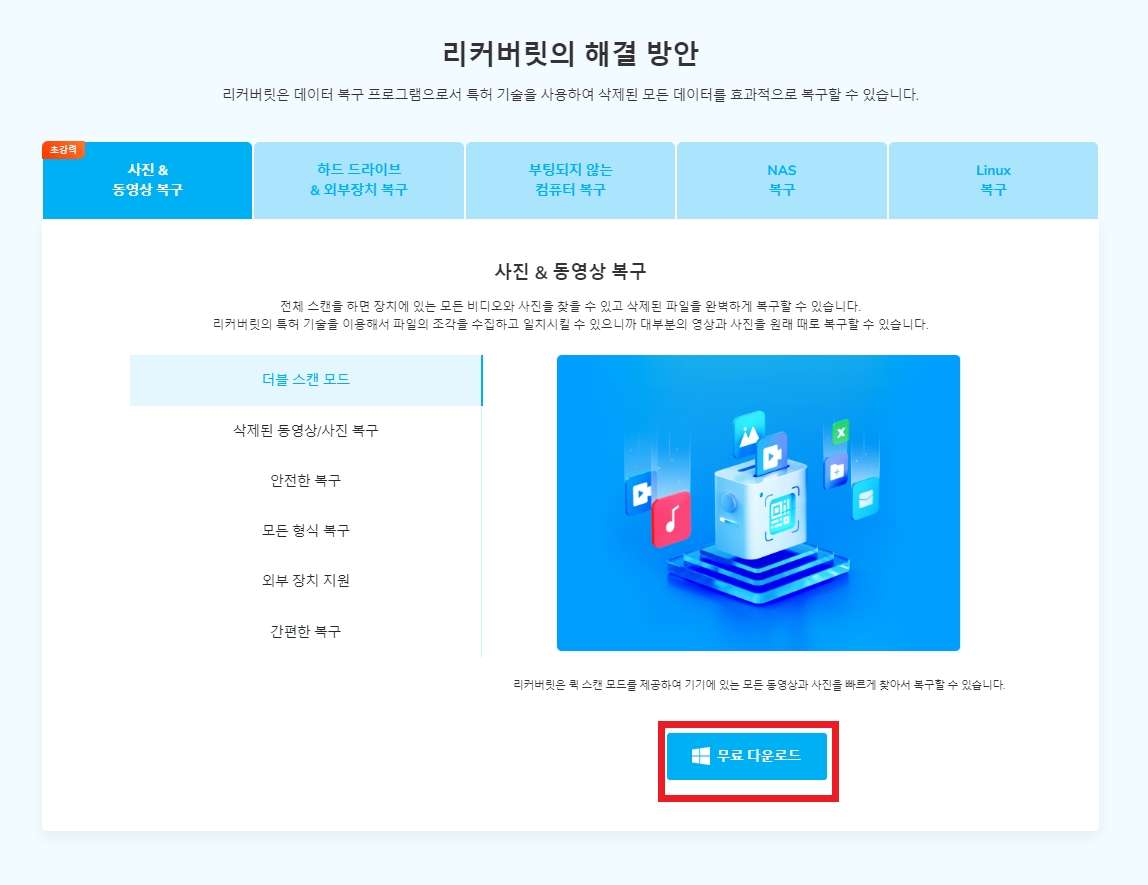
원더쉐어 리커버릿 소프트웨어를 공식 웹사이트에서 다운로드하고 설치합니다. 소프트웨어를 실행하고 복구할 드라이브를 지정하고 카드의 모든 영역을 스캔하여 삭제되거나 손상된 파일을 찾습니다.
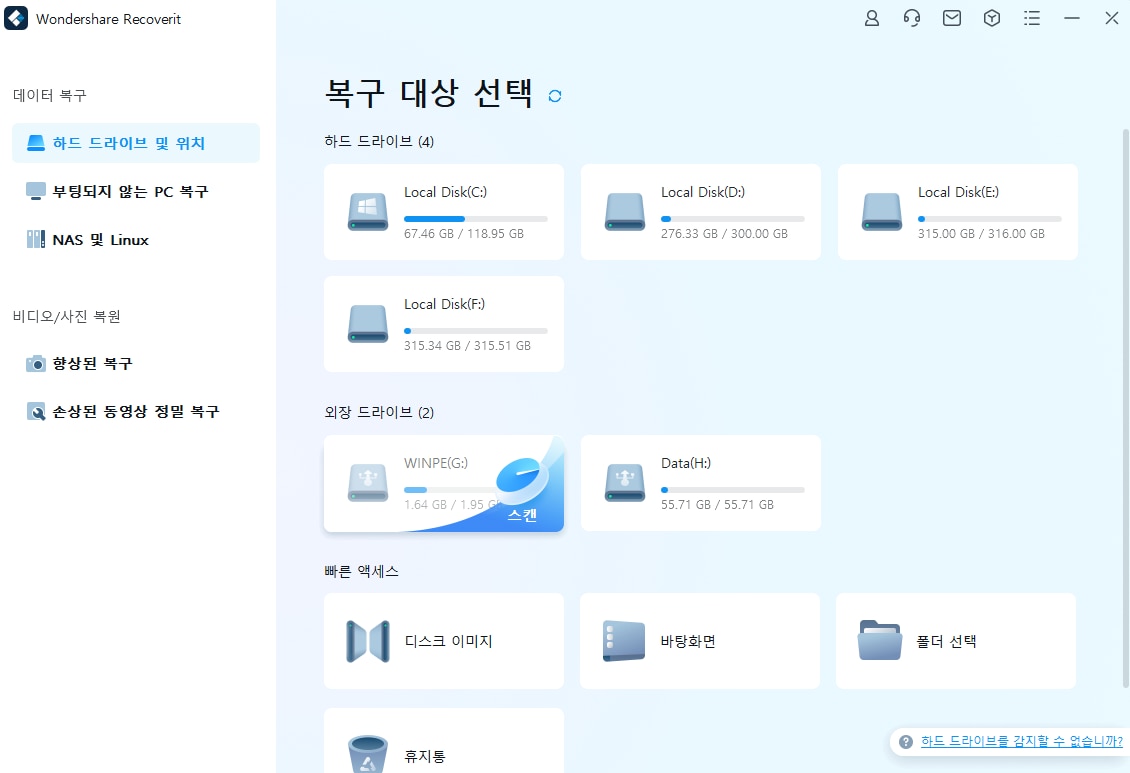
스캔이 완료되면 복구 가능한 파일 목록이 표시됩니다. 파일을 미리 보고, 복구할 파일을 선택합니다. 선택한 파일을 복구하여 원하는 저장 위치에 저장하는데, SD 카드가 아닌 다른 저장 장치에 파일을 저장하는 것이 좋습니다.
복구된 파일을 확인하고 정상적으로 열리는지, 손상된 부분이 없는지 점검합니다.
FAQs - 메모리 카드 오류에 대해 자주 묻는 질문
FAQ
-
SD 카드가 너무 느리게 작동합니다. 어떻게 해결하나요?
SD 카드의 속도가 느려지면 카드의 수명이나 용량 문제일 수 있습니다. 데이터를 백업한 후 카드를 포맷하거나, 카드의 속도를 테스트하여 문제가 지속될 경우 새 카드를 고려해 보세요. -
SD 카드의 용량이 갑자기 줄어든 이유는 무엇인가요?
용량이 줄어드는 문제는 파일 시스템 손상이나 파티션 오류로 인해 발생할 수 있습니다. 디스크 관리 도구를 사용하여 파티션을 확인하고 수정하거나, 카드의 데이터를 백업한 후 포맷하여 문제를 해결할 수 있습니다. -
SD 카드의 모든 파일이 사라지면 어떻게 복구하나요?
파일이 사라진 경우, 원더쉐어 리커버릿과 같은 데이터 복구 소프트웨어를 사용하여 SD 카드를 스캔하고 손실된 파일을 복구합니다.
마무리
SD카드를 사용하는 동안 발생하는 다양한 SD 카드 오류는 데이터 손실과 성능 저하로 이어질 수 있습니다. 그러나 적절한 조치를 취하면 대부분의 문제를 해결할 수 있습니다. 이 글에서 소개한 해결 방법을 통해 SD카드 오류를 효과적으로 해결하고, 리커버릿과 리페어릿 같은 데이터 복구 소프트웨어를 활용하여 손실된 데이터와 손상된 파일을 복구하세요.

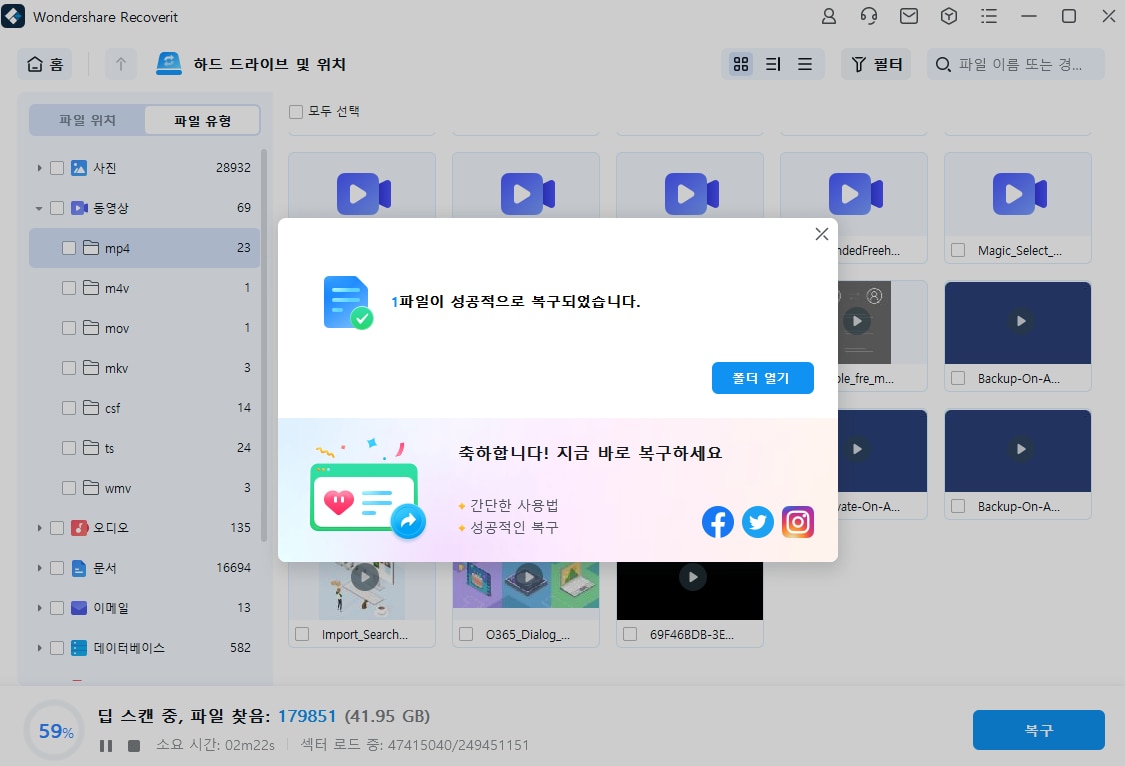
 ChatGPT
ChatGPT
 Perplexity
Perplexity
 Google AI Mode
Google AI Mode
 Grok
Grok























